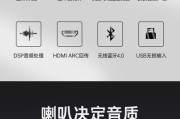在当今数字化时代,投影仪作为商务会议、教育培训、家庭娱乐的重要设备,已经越来越普及。使用有线连接方式将计算机或媒体播放设备与投影仪连接起来,可以提供稳定且高质量的图像输出。在进行有线投影仪连接时,我们应该使用哪种类型的线缆呢?本文将为大家详细解答,并提供相关步骤指导以及常见问题的解决方案。
一、有线投影仪连接的常用线缆类型
通常情况下,有线投影仪连接主要使用以下几种类型的线缆:
1.1HDMI线缆
HDMI(High-DefinitionMultimediaInterface)是一种常见的数字音视频接口,它能够传输未压缩的音频信号及压缩或未压缩的视频信号。目前,HDMI线缆已经成为连接投影仪和媒体播放设备的首选,特别是当设备支持高清视频播放时。
1.2VGA线缆
VGA(VideoGraphicsArray)接口是一种模拟信号接口,广泛用于旧式计算机与显示器或投影仪的连接。虽然VGA线缆在数字信号传输方面相对落后,但在一些传统设备上仍然十分适用。
1.3DVI线缆
DVI(DigitalVisualInterface)是一种数字视频接口,它传输未经压缩的数字视频数据。DVI线缆通常用于连接兼容的计算机与投影仪,尤其在需要高质量图像输出的场合。
1.4DisplayPort线缆
DisplayPort是一种较新的数字接口标准,由视频电子标准协会(VESA)组织提出。它支持音频和视频信号传输,且具有支持高分辨率和刷新率的优点。在一些高端投影仪和计算机设备上,DisplayPort成为了标准连接方式之一。

二、如何正确使用这些线缆进行投影仪连接?
接下来,让我们具体了解如何使用这些线缆进行投影仪连接,并确保连接成功。
2.1准备工作
在开始连接之前,请确保以下准备工作已经完成:
准备合适的线缆,根据你的设备接口选择正确的线型。
确认投影仪与需要连接的设备都已关闭电源,以防止意外损坏。
检查投影仪和设备的接口类型,确保匹配所选择的线缆。
2.2连接步骤
2.2.1使用HDMI线缆连接
1.将HDMI线的一端插入计算机或媒体播放设备的HDMI输出端口。
2.将另一端插入投影仪的HDMI输入端口。
3.打开投影仪电源,并选择正确的输入源。
4.开启计算机或媒体播放设备的电源,系统应自动检测到投影仪并开始输出画面。
2.2.2使用VGA线缆连接
1.将VGA线的一端插入计算机的VGA输出端口。
2.将VGA线的另一端插入投影仪的VGA输入端口。
3.如果需要音频同步,还需连接相应的音频线,例如3.5mm音频线。
4.开启设备,选择投影仪作为显示输出设备。
2.2.3使用DVI线缆连接
1.将DVI线的一端插入计算机的DVI输出端口。
2.将DVI线的另一端插入投影仪的DVI输入端口。
3.在投影仪上选择DVI输入源。
4.启动设备,系统应自动识别并输出到投影仪。
2.2.4使用DisplayPort线缆连接
1.将DisplayPort线的一端插入计算机的DisplayPort输出端口。
2.将另一端插入投影仪的DisplayPort输入端口。
3.开启投影仪电源,并选择DisplayPort作为输入源。
4.开启计算机电源,投影画面应立即显示。

三、常见问题解答与实用技巧
3.1投影仪显示无信号如何解决?
如果投影仪显示无信号,请按照以下步骤排查问题:
确认所有线缆连接是否稳固,包括电源线和信号线。
检查线缆是否完好无损,有时线缆内部可能会断线。
确认输入源是否已经切换到正确的接口。
检查设备输出设置是否与投影仪输入端口匹配(例如分辨率和刷新率)。
如果问题依旧,尝试重启设备或更换其他同样类型的线缆进行测试。
3.2如何提升投影效果?
为了获得更好的投影效果,可以尝试以下技巧:
确保投影仪与屏幕之间有足够的距离来获得合适的投影尺寸。
调整投影仪至屏幕的水平位置,避免斜投,以保画面平整。
根据环境光线调整亮度和对比度。
使用抗光幕布,尤其是在光线较强的环境中。
利用投影仪的设置菜单对图像进行微调,例如调整色彩饱和度和色调。

四、结语
通过本文的介绍,您应该已经了解了有线投影仪连接通常使用的线缆类型,并掌握了具体的连接步骤。无论是HDMI、VGA、DVI还是DisplayPort线缆,只要按照正确的步骤操作,就可以轻松地将设备与投影仪连接起来。实用的技巧和问题解决方法能够帮助您在实际应用中遇到问题时能够迅速应对。希望这些信息对您使用投影仪有所帮助,享受更好的投影体验!
标签: #投影仪连接